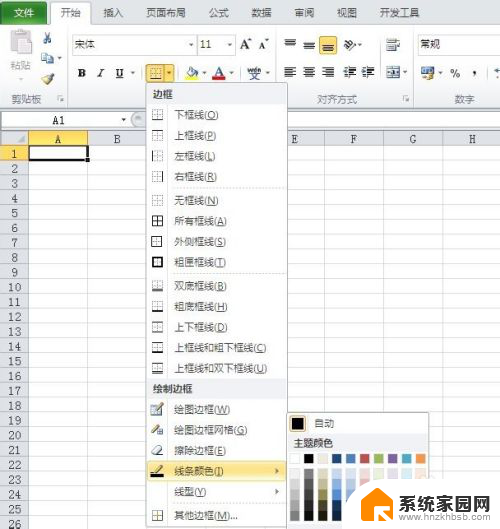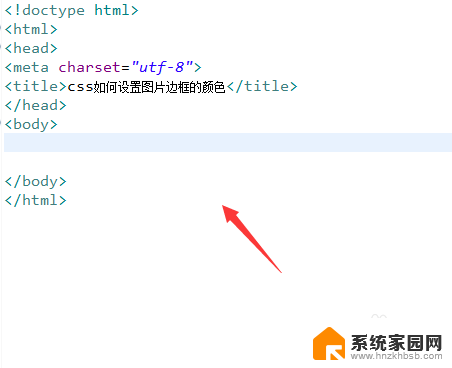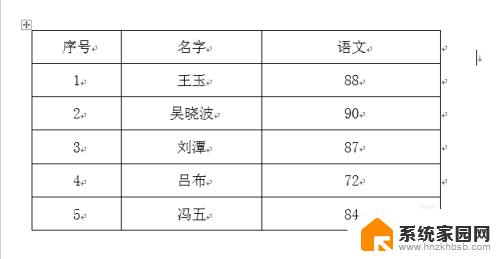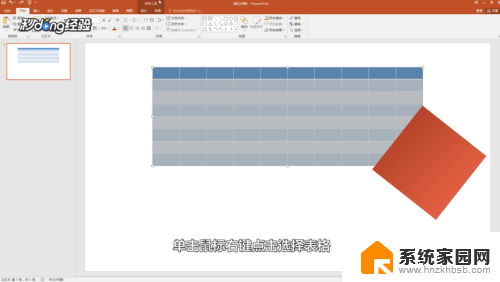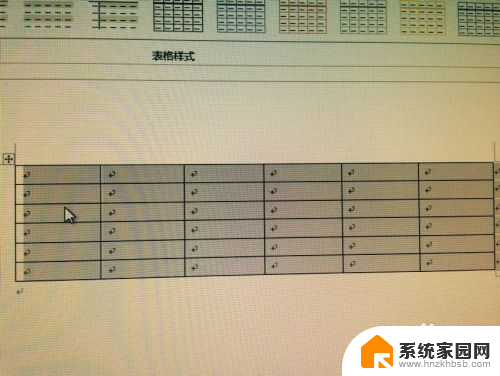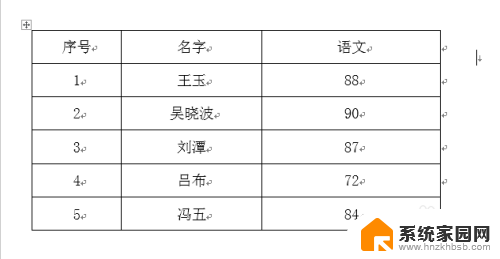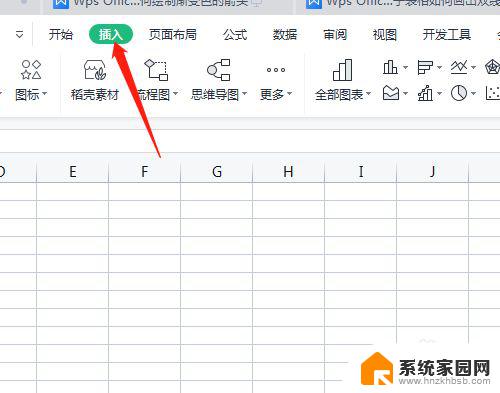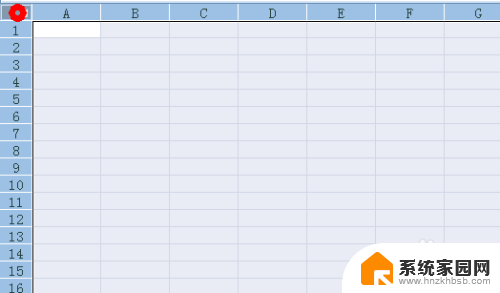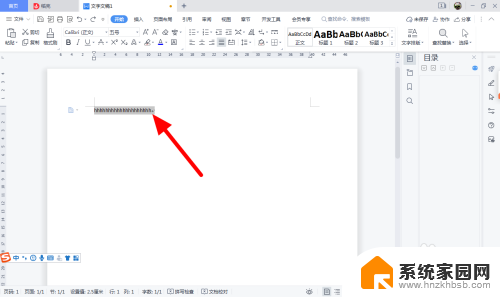边框颜色在哪里设置?excel Excel如何设置单元格边框颜色
边框颜色在哪里设置?excel,在使用Excel进行数据处理和表格编辑时,我们经常需要设置单元格的边框颜色来突出显示特定的数据或者增加表格的美观度,边框颜色在哪里设置呢?在Excel中,我们可以通过选择单元格或者整个表格,然后点击格式选项卡中的边框按钮来设置边框的样式和颜色。通过选择不同的边框线条和颜色,我们可以根据需要来调整单元格或者表格的边框效果。无论是突出显示关键数据,还是美化表格布局,设置单元格边框颜色都是一个非常实用的功能。让我们一起来探索Excel中如何设置单元格边框颜色吧!
具体方法:
1.在excel2010,有个比较简单的做法。就是在开始下面有个表格,下拉我们选择线条颜色,然后点击需要选择的颜色默认是黑色。直接在表格边框上画就可以了。
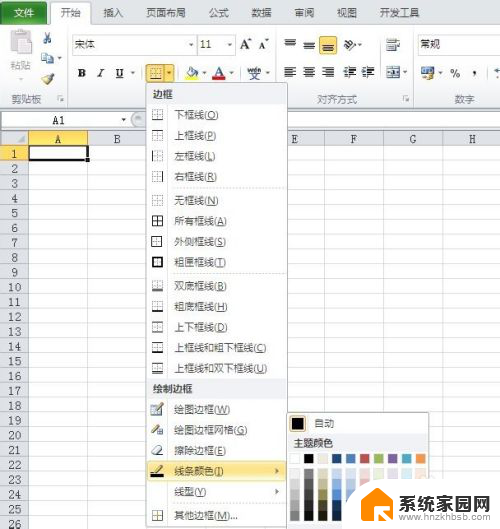
2.excel2003还没有这么方便,单元格设置是每个excel都有的功能。我们从基本的操作来设置吧,把一个黑边框或无边框的表格改成其他颜色的表格;
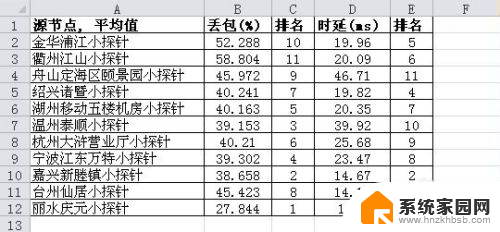
3.右键选择设置单元格格式,然后我们在边框里做下修改即可;我们看到有个颜色自动这项,在颜色中我们选择绿色或其他颜色;
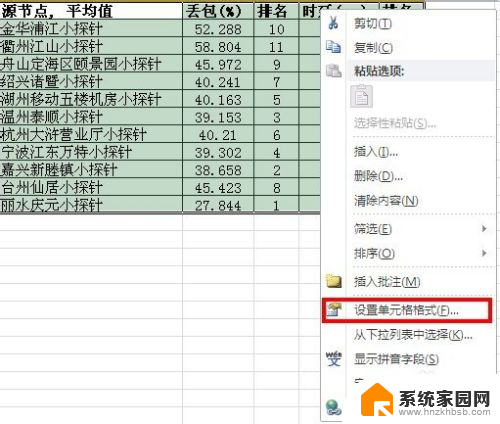
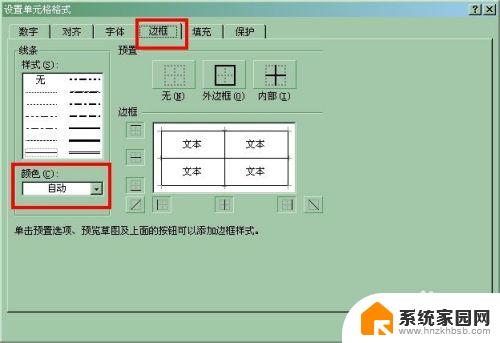
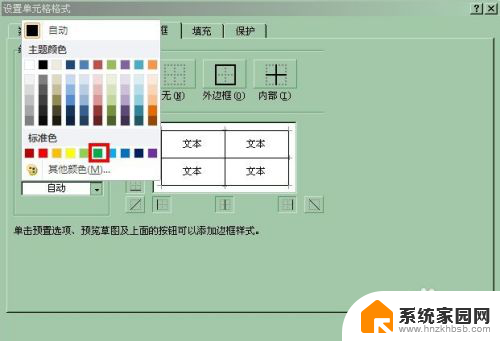
4.在选择颜色的时候直接点击确定发现边框没有改变,此时我们在边框栏点击线条。我们看到浏览框中出现颜色,依次点击就可以了。
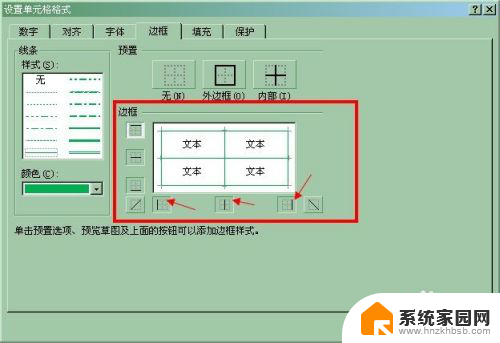
5.依次点击选择边框,我们也可以通过变换颜色绘制边框,绘制出多种颜色的边框。大家不妨自己试试,小编就设置了一种颜色的边框。
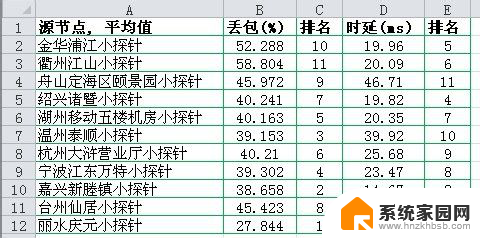
以上就是设置边框颜色的方法,希望对于遇到相同情况的朋友们有所帮助,请参照小编提供的方法来处理。